Wissenswerte Tipps über das „Alle Einstellungen zurücksetzen“ des iPhones
Nützliche Tipps, die Ihnen helfen, mehr über iPhones Alle Einstellungen zurücksetzen zu erfahren.

Oct 13, 2025 • Archiviert an: iOS Probleme beheben • Bewährte Lösungen
Falls Sie Ihr iPhone massiv nutzen, wissen Sie, dass es dazu neigt, langsamer zu werden, zu ruckeln und/oder Apps zu schließen, während Sie sie nutzen. Oder, dass eine Fehlermeldung erscheint, wenn Sie versuchen, etwas im App Store zu kaufen. Das liegt wahrscheinlich an einem Bug oder Glitch und die beste Option ist dann, Ihr iPhone zurückzusetzen.
- Teil 1: Was ist „Alle Einstellungen zurücksetzen“?
- Teil 2: Einige wissenswerte Tipps
- Teil 3: Wie Sie „Alle Einstellungen zurücksetzen“
Teil 2: Einige wissenswerte Tipps
Hier finden Sie einige Tipps, die Sie kennen sollten, bevor Sie Ihr iPhone in den „Alle Einstellungen zurücksetzen“-Prozess versetzen:
- Solange Sie Ihr iPhone nicht verkaufen oder weggeben möchten, müssen Sie keinen Hard Reset durchführen; genauer „Alle Inhalte und Einstellungen löschen“. Wenn Sie nur einen Glitch korrigieren möchten, reicht „Alle Einstellungen löschen“ völlig aus, um Ihre Probleme zu lösen.
- Diese Rücksetz-Option löscht keinerlei App auf Ihrem iPhone; allerdings löscht es alle diesbezüglich angepassten Einstellungen. Um sich das Leben nicht unnötig schwer zu machen, schreiben Sie sich Ihre bevorzugten Einstellungen auf, damit Sie wissen, was Sie danach wieder ändern möchten.
- Selbiges gilt WLAN-Passwörter und manuell konfigurierte Netzwerkeinstellungen. Wenn Sie Ihre Netzwerk-Admins nicht erneut nach den korrekten Einstellungen fragen wollen, schreiben Sie auch diese am besten irgendwo auf.
- Sobald Sie das Zurücksetzen vollzogen haben, stellen Sie zuerst Ihre Privatsphäre-Einstellungen wieder ein. Das wird oft vernachlässigt und Sie denken sonst wahrscheinlich erst ein paar Tage nach dem Zurücksetzen daran. Riskieren Sie das nicht!
- Obwohl es zwar keine Daten, die sich auf Ihrem iPhone befinden, löscht, ist es dennoch eine gute Übung, ein Datenbackup anzulegen, nur für den Fall, dass Sie den falschen Knopf drücken!
Teil 3: Wie Sie „Alle Einstellungen zurücksetzen“
Jetzt, da Sie wissen, was „Alle Einstellungen zurücksetzen“ genau ist und was Sie vorher wissen sollten, sind hier die Schritte, die Sie befolgen müssen, wenn Sie Ihr iPhone „bereinigen“ wollen.
Schritt 1: Navigieren Sie zu Einstellungen > Allgemein > Zurücksetzen
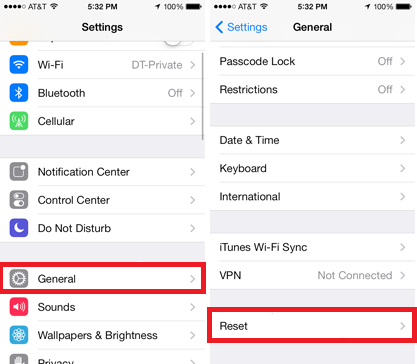
Schritt 2: Alle Einstellungen zurücksetzen
Tippen Sie nun auf „Alle Einstellungen zurücksetzen“. Eine Liste mit Optionen wird erscheinen. Tippen Sie nochmals auf „Alle Einstellungen zurücksetzen“, um fortzufahren.
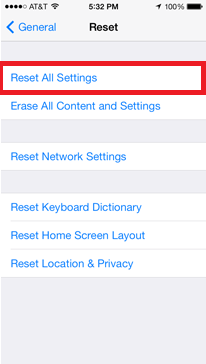
Das dient dazu, dass Sie die Aktion bestätigen. Der Vorgang sollte nicht länger als 10 Minuten dauern.
Kategorien
Empfohlene Artikel
iPhone Zurücksetzen
- iPhone zurücksetzen
- 1. iPhone ohne Apple ID zurücksetzen
- 2. iPhone Einschrankungscode zurücksetzen
- 3. iPhone Passwort zurücksetzen
- 4. iPhone mit iTunes/iCloud zurücksetzen
- 5. iPhone 5s zurücksetzen
- 6. iPhone 5 zurücksetzen
- iPhone mit Hard Reset zurücksetzen
- iPhone auf die Werkseinstellungen zurücksetzen
- 1. iPhone auf die Werkseinstellungen zurücksetzen
- 2. Ohne iTunes ein iPhone auf die Werkseinstellungen zurücksetzen
- 3. Ohne Passwort ein iPhone auf die Werkseinstellungen zurücksetzen
- Tipps zum Zurücksetzen


























Julia Becker
staff Editor